[Tutorial] Slik Kontrollerer Du Gruppepolicyen Som Er Brukt På Datamaskinen Din
I denne artikkelen vil vi målrette mot Hvordan Du Kontrollerer Gruppepolicyen Som Er Brukt på Datamaskinen din. Redigeringsprogrammet For Lokal Gruppepolicy spiller en avgjørende rolle i å administrere og konfigurere ulike systeminnstillinger. Feil og uriktige endringer i policyinnstillingene kan forstyrre jevn brukeropplevelse med datamaskinen. Hvis du gjør mange endringer i innstillingene I Den Lokale Gruppepolicyredigereren, og nå har du tenkt å sjekke alle de brukte Eller aktiverte Gruppepolicyinnstillingene på datamaskinen din, vel, du har kommet til rett sted. La oss nå begynne å lære hvordan du kontrollerer gruppepolicyen som brukes på en datamaskin.
- Alternativ 1: Klikk På Statskolonnen I Lokal Gruppepolicyredigerer
- Alternativ 2: Bruk Filteralternativene I Lokal Gruppepolicyredigerer
- Alternativ 3: Bruk Verktøyet For Resulterende Sett Med Policy (rsop.msc)
- Alternativ 4: Bruk Kommandolinjen Til Å Sjekke Brukte Gruppepolicyer
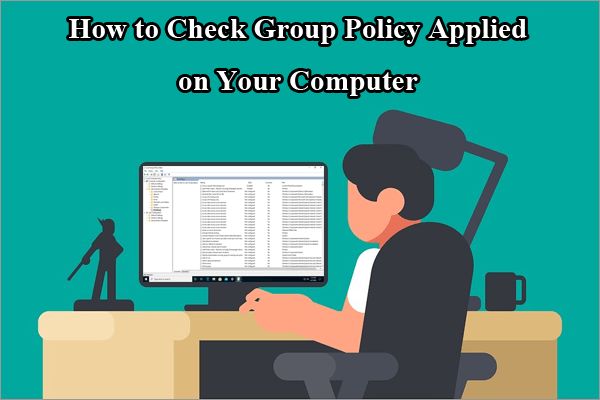
Alternativ 1: Klikk På Statskolonnen I Lokal Gruppepolicyredigerer
» hvordan sjekke gruppepolicyen som brukes på datamaskinen min?»Er du nysgjerrig på dette spørsmålet? Faktisk trinn for å gjøre det er ikke komplisert i datamaskinen. Du kan kontrollere alle Aktiverte, Deaktiverte og ikke konfigurerte policyer direkte fra Stat-kolonnen I Lokal Gruppepolicyredigerer. Her er hva du trenger å gjøre.
Trinn 1. Trykk På Windows + R-tasten for Å starte Dialogboksen Kjør, skriv » gpedit.msc » uten anførselstegn i det tomme og trykk PÅ OK-knappen for å fortsette. Da Vil Windows åpne Det Lokale Gruppepolicyredigeringsvinduet for Deg.
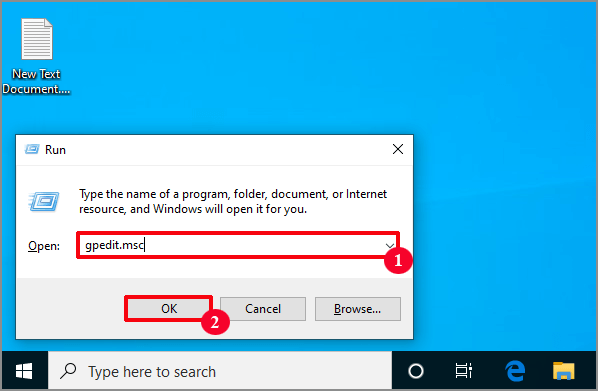
Trinn 2. Nå kan du velge å se alle anvendte datamaskinkonfigurasjonspolicyer eller alle anvendte brukerkonfigurasjonspolicyer. Hvis du vil se alle anvendte datamaskinkonfigurasjonspolicyer, dobbeltklikker du på venstre sidefelt I Redigeringsprogrammet For Lokal Gruppepolicy for å utvide Administrative Maler under Datamaskinkonfigurasjon. Klikk alternativet For Alle Innstillinger.
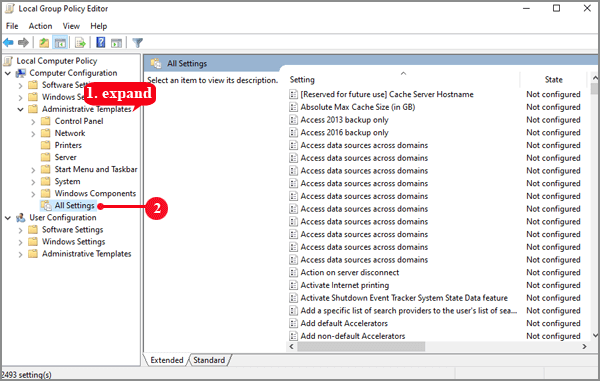
dobbeltklikk for å vise alle anvendte brukerkonfigurasjonspolicyer for å utvide Administrative Maler under Brukerkonfigurasjon. Klikk alternativet For Alle Innstillinger.
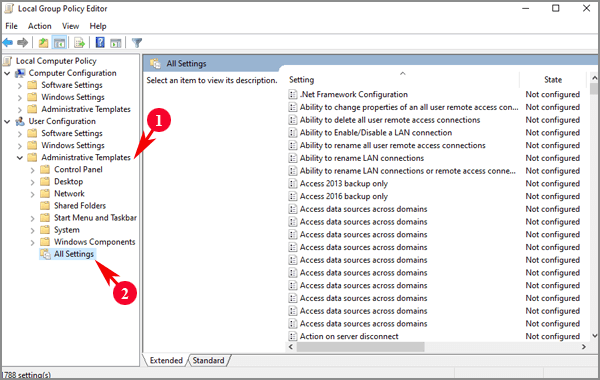
Trinn 3. Da vil du se alle innstillingene vises på høyre panel, og du kan se alle innstillingenes tilstander fra Statskolonnen. Hvis du vil kontrollere gruppepolicy som er brukt eller aktivert på datamaskinen, kan du klikke kolonnetittelen For Tilstand (pil oppover for øyeblikket) for å sortere policyinnstillinger etter tilstand i stigende rekkefølge.
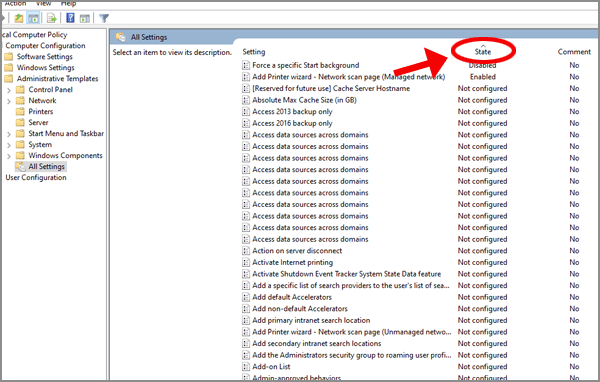
da vil Du oppdage At Den Lokale Gruppepolicyredigereren viser policyinnstillingen hvis tilstand Er Aktivert eller Deaktivert øverst i kolonnen og over en policyinnstilling hvis tilstand Ikke er konfigurert.
Alternativ 2: Bruk Filteralternativene I Lokal Gruppepolicyredigerer
Du kan bruke Filteralternativene I Lokal Gruppepolicyredigerer til å velge typen policyinnstillinger som skal vises, slik at du kan bruke flere betingelser for å finne en bestemt type policyinnstilling. Hvordan sjekke gruppepolicy som brukes på datamaskinen ved Hjelp Av Filteralternativene? Følg nå trinnene nedenfor for å lære hvordan du gjør det.
Trinn 1. Åpne Lokal Gruppepolicyredigerer på datamaskinen.
Trinn 2. I den venstre ruten I Redigeringsprogrammet For Lokal Gruppepolicy høyreklikker Du Administrative Maler under Datamaskinkonfigurasjon eller Brukerkonfigurasjon etter behov, og deretter velger Du Alternativet Filteralternativer fra rullegardinmenyen.
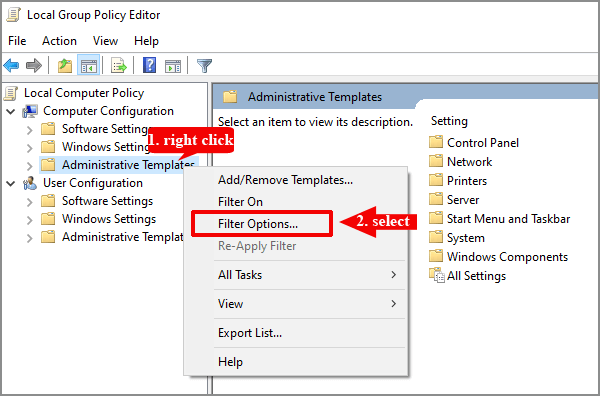
Trinn 3. I Filteralternativer-panelet under Delen Velg typen policyinnstillinger som skal vises, klikker du pil ned for å utvide Den Konfigurerte rullegardinmenyen, velger alternativet Ja, og klikker DERETTER ok-knappen for å fortsette.
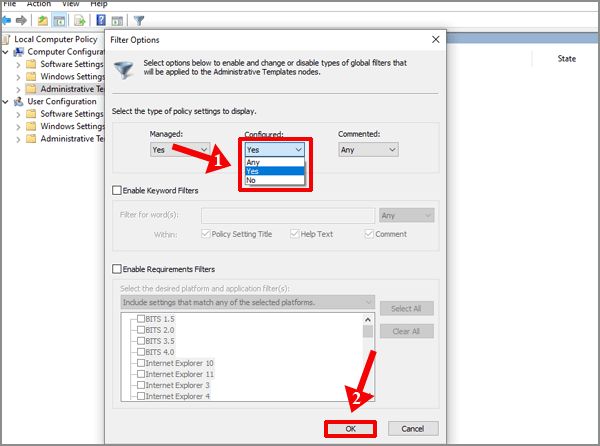
nå som du har angitt typen policyinnstillinger som skal vises, vil bare policyinnstillingene Som er konfigurert, med andre ord statene Er Aktivert Og Deaktivert, nå bli oppført. Deretter kan du sjekke alle brukte gruppepolicyer fra de mappene som vises.
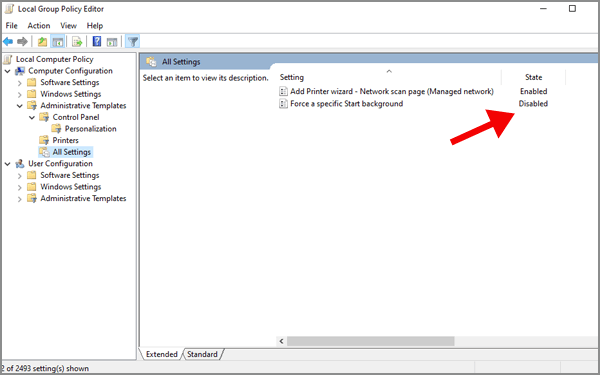
Alternativ 3: Bruk Verktøyet For Resulterende Sett Med Policy (rsop.msc)
hvordan sjekke om gruppepolicy brukes på datamaskinen din hvis du har gjort noen endringer i policyinnstillingene? Et annet alternativ for deg er å bruke verktøyet For Resulterende Sett Med Politikk (rsop.msc). Det er et innebygd verktøy I Windows OS som kan hjelpe deg med å se Alle Gruppepolicyinnstillingene som har brukt på datamaskinen din. Brukergrensesnittet er svært lik Local Group Policy Editor. Nå har en prøve som per følgende instruksjoner.
Trinn 1. Ta opp Dialogboksen Kjør ved å trykke På Win + R-tastene samtidig, skriv rsop.msc, og trykk Deretter På Enter-tasten for å fortsette.
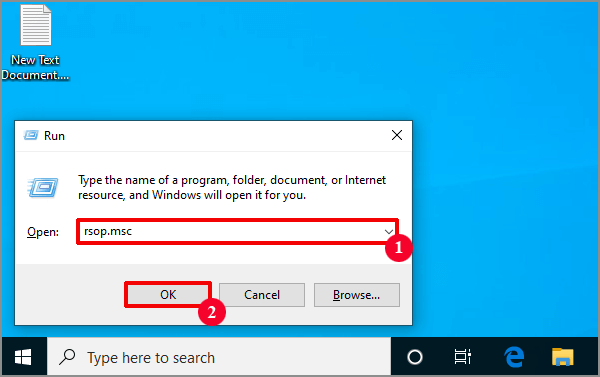
Trinn 2. Du vil få et vindu på dataskjermen som viser At Resulterende Sett Med Politikk blir behandlet. Det Resulterende Settet Med Policyverktøy vil begynne å skanne systemet for anvendte gruppepolicyer, så vent et øyeblikk tålmodig.
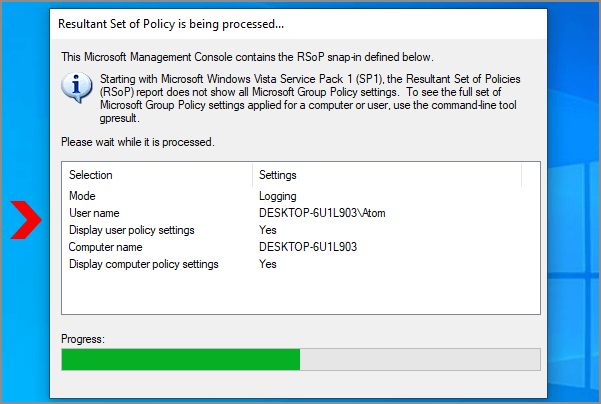
Trinn 3. Etter at skanningen er ferdig, du kommer Til Den Resulterende Sett Med Policy-vinduet. Bare De Aktiverte og Deaktiverte policyinnstillingene vises under Datamaskinkonfigurasjon og Brukerkonfigurasjon i Resulterende Sett Med Policy. Nå kan du navigere til mappene for å sjekke hvilken innstilling som brukes på datamaskinen.
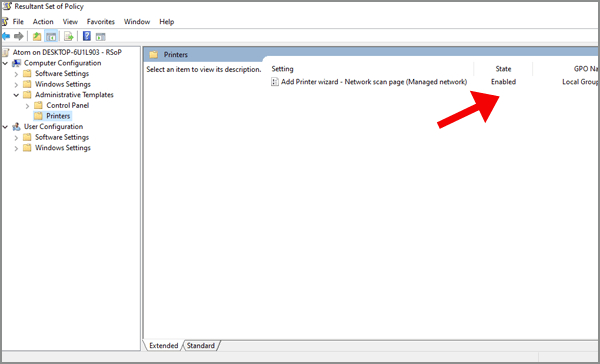
Alternativ 4: Bruk Kommandolinjen Til Å Sjekke Brukte Gruppepolicyer
det siste men ikke minst alternativet for å sjekke alle aktiverte Eller anvendte Gruppepolicyinnstillinger på datamaskinen, er å angi en kommando I Ledetekst. Da vil du bli vist alle innstillinger og den nøyaktige banen for å finne Den I Den Lokale Gruppepolicyredigereren.
Trinn 1. Skriv kommandoprompt i Windows search blank, høyreklikk det best matchede resultatet og velg Kjør som administrator for å fortsette.
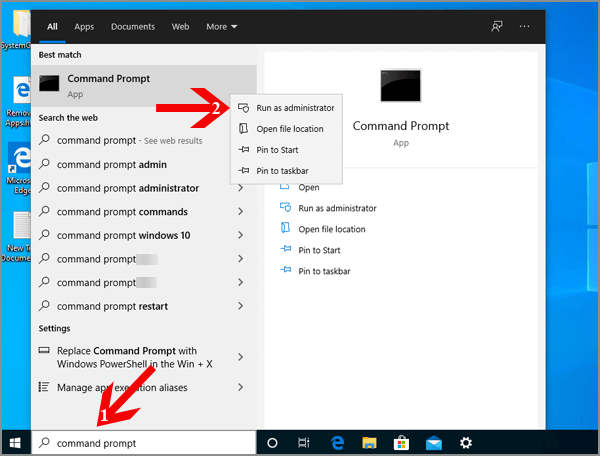
Trinn 2. For å sjekke alle policyer som brukes På Datamaskinen, skriv inn kommandoen «gpresult / Scope Computer / v» uten anførselstegn i ledeteksten og trykk Enter for å kjøre denne kommandoen.
Trinn 3. Vent litt, og så vil du se informasjonen om alle innstillinger og den nøyaktige banen for å finne Den I Den Lokale Gruppepolicyredigereren fra ledeteksten.
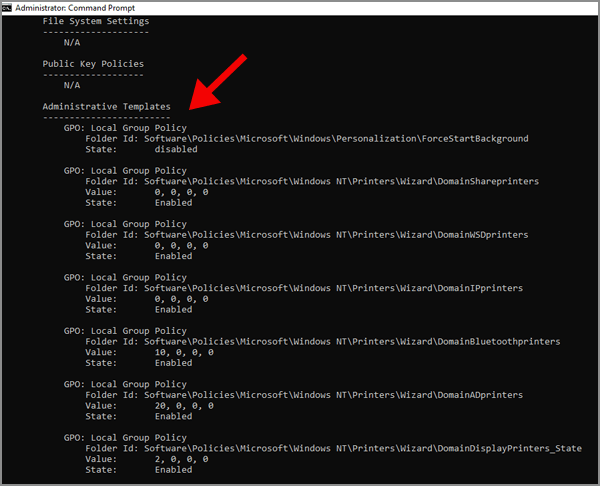
Merk: hvis du vil kontrollere alle policyer som er brukt på brukerkontoen din, bør du skrive inn kommandoen «gpresult /Scope User /v» uten anførselstegn, og trykk Deretter Enter for å kjøre den.
- 5 Måter Å Få Tilgang Til Lokal Gruppepolicyredigerer På Windows 10
- Løs: Kan Ikke Åpne Lokal Gruppepolicyredigerer Windows 10
- 3 Måter Å Fikse Dette Programmet På Er Blokkert Av Gruppepolicy Windows 10
- Hvordan Lage En Snarvei For Gruppepolicy På Windows 8 / 8.1 Skrivebord
- Legge Til Klarert Område I Gruppepolicy I Windows 10